Autor:
Lewis Jackson
Erstelldatum:
7 Kann 2021
Aktualisierungsdatum:
1 Juli 2024

Inhalt
Xbox One ist die neueste Erweiterung der Microsoft Xbox-Familie. Stärker als Xbox 360, aber der Internetverbindungsprozess von Xbox One ist recht einfach und technisch grundlegend.
Schritte
Methode 1 von 2: Kabelverbindung
Bereiten Sie das Ethernet-Kabel vor. Sie benötigen ein Ethernet-Kabel, um Ihre Xbox One mit der Internetquelle zu verbinden. Berücksichtigen Sie die Länge des Kabels und den Abstand zwischen Konsole und Internetquelle: Sie möchten nicht zu wenig Kabel haben!
- Xbox wird möglicherweise mit einem Kabel geliefert, andernfalls müssen Sie es kaufen. Derzeit sind auf der Xbox One keine Kabel mehr verfügbar.

Schließen Sie das Ethernet-Kabel an den LAN-Port an. In der unteren rechten Ecke hinter der Xbox One befindet sich der LAN-Anschluss der Konsole. Hier schließen Sie das Ethernet-Kabel an.
Schließen Sie das Ethernet-Kabel an die Internetquelle an. Das andere Ende des Ethernet-Kabels muss direkt an die Internetquelle angeschlossen werden. Hinweis: Die Internetquelle kann entweder ein Router (Router) oder ein Modem selbst sein.
- Sie werden wahrscheinlich auch eine Verbindung zu einer Ethernet-Steckdose herstellen.

Schalten Sie die Spielekonsole ein. Nach dem Einrichten der Kabelverbindung können Sie mit dem Öffnen von Xbox One beginnen. Beim ersten Start erhalten Sie Internetzugang.- Sie können die Konsole einschalten, indem Sie die Home-Taste auf dem Xbox One-Controller drücken. Xbox One fügt eine Spracherkennungsfunktion hinzu, mit der Sie Ihren Computer mit nur "Xbox On" starten können. Xbox One Kinect kann Sie auch durch biometrisches Scannen erkennen, indem es das Gesicht des Benutzers erkennt und sich automatisch anmeldet.
Methode 2 von 2: Drahtlose Verbindung

Wi-Fi-Zugang. Wie die Xbox 360 Slim verfügt auch die Xbox One über einen sofortigen drahtlosen Internetzugang! Mit dem integrierten Wi-Fi 802.11n Wi-Fi Direct-Standard kann Xbox One automatisch eine Verbindung zum Router herstellen.
Schalten Sie die Spielekonsole ein. Beim ersten Einschalten stellt das Gerät keine automatische Verbindung zum Internet her, da das System den Benutzernamen und das Kennwort des Routers nicht gespeichert hat.
Signal auswählen. Im Netzwerkmenü zeigt Xbox One alle WLAN-Hotspots an, die sich in Reichweite des Signalempfangs des Geräts befinden. Nachdem Xbox One Ihren Router im Menü "Netzwerk" erkannt hat, wählen Sie eine Verbindung zum Internet. Abhängig von den Sicherheitseinstellungen Ihres Routers müssen Sie möglicherweise zuerst Ihr Router-Passwort eingeben. Xbox One merkt sich diese Wi-Fi-Einstellungen und verwendet sie beim nächsten Mal automatisch.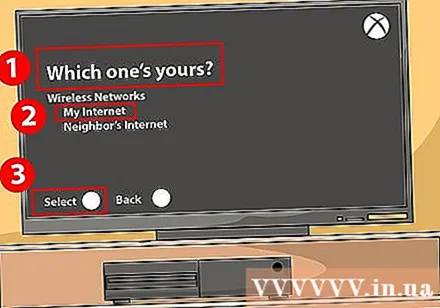
- Wenn Sie ein Ethernet-Kabel an die Spielekonsole anschließen, wechselt das Gerät automatisch in den "kabelgebundenen" Internetverbindungsmodus. Wenn Sie die drahtlose Verbindung beibehalten möchten, ziehen Sie einfach das Ethernet-Kabel vom Gerät ab.
- Wenn das Gerät keine Verbindung zum Internet über WLAN herstellen kann, müssen Sie die Einstellungen für die WLAN-Konfiguration anpassen. Im Zweifelsfall können Sie alles auf automatische oder Werkseinstellungen einstellen.
Rat
- Die Mitgliedschaft bei Gold Xbox Live Member optimiert Ihre Online-Erfahrung.



